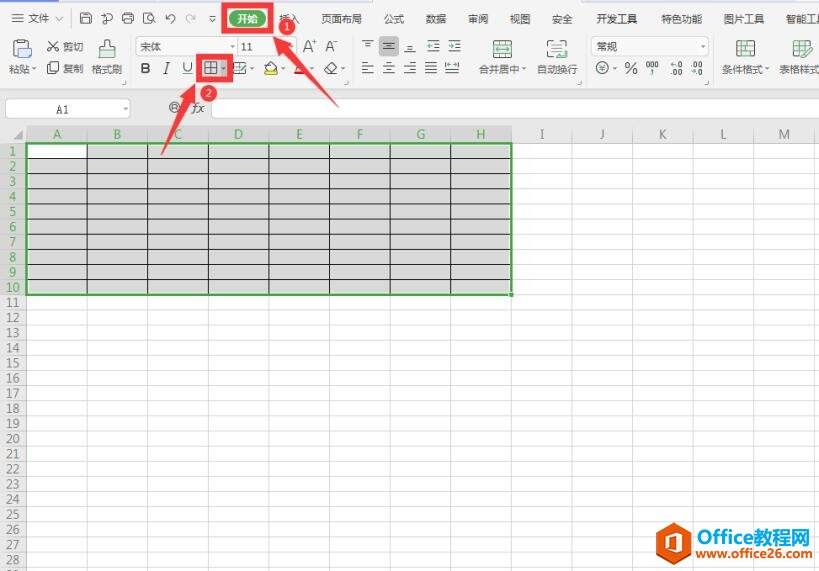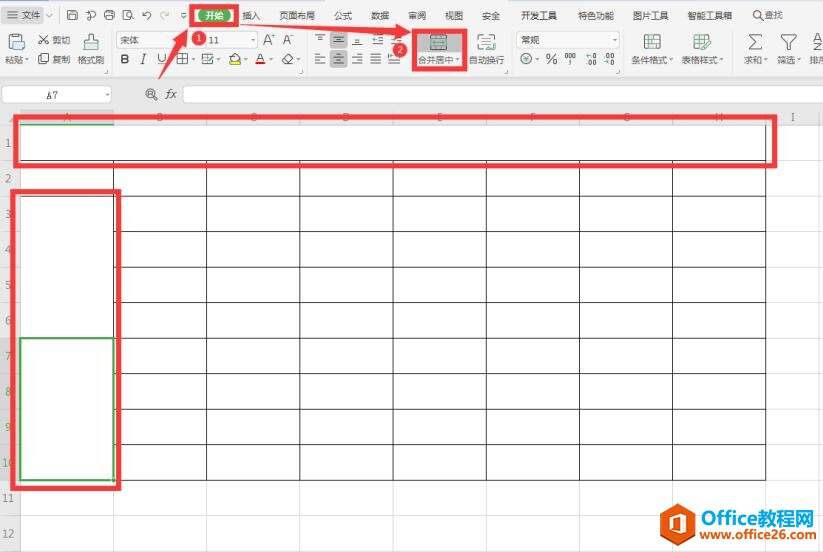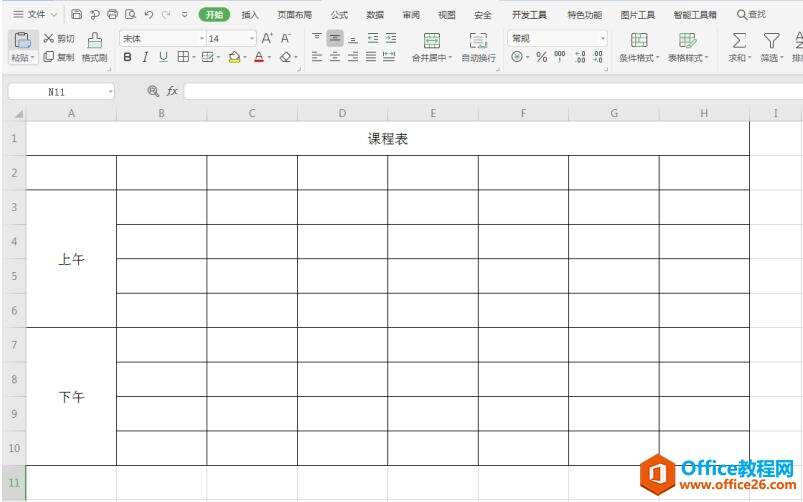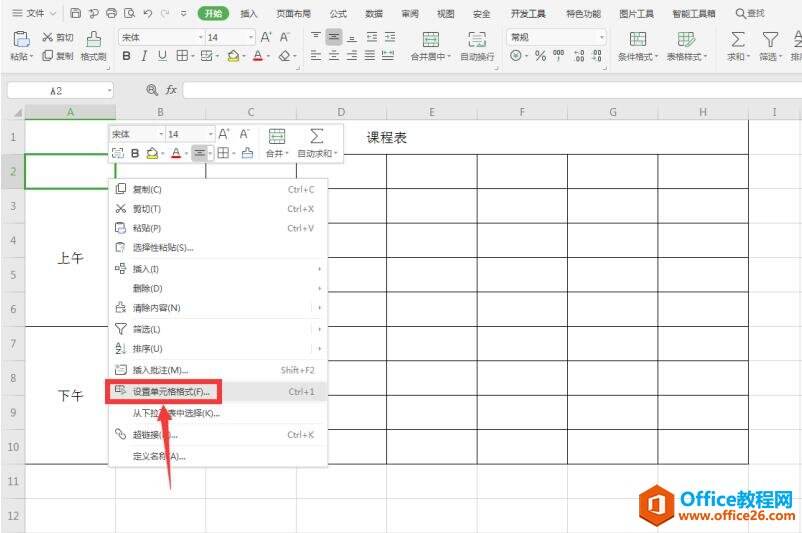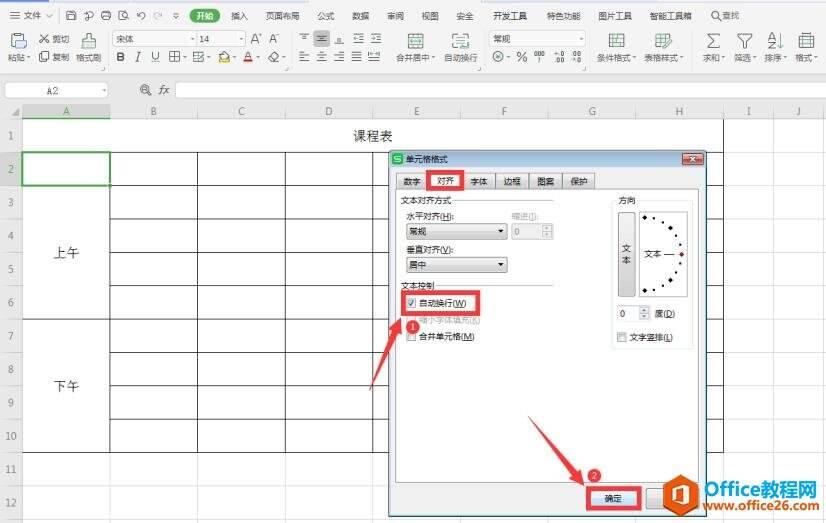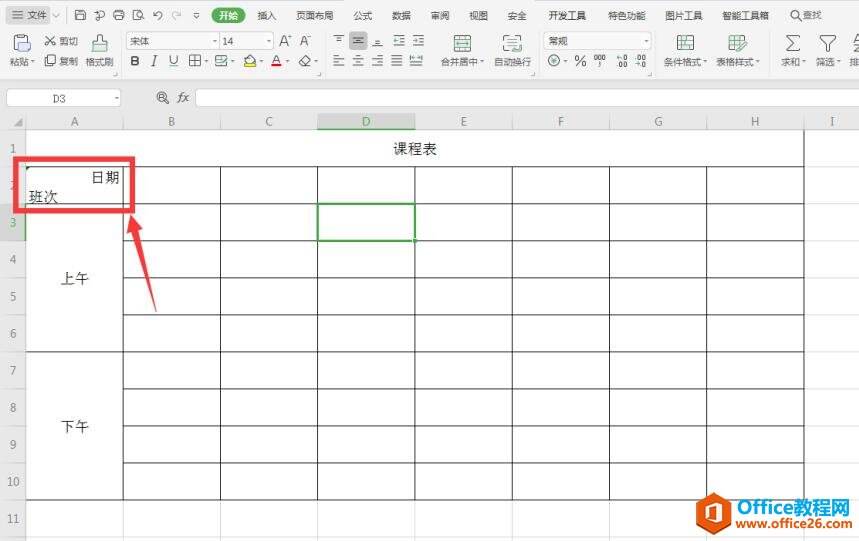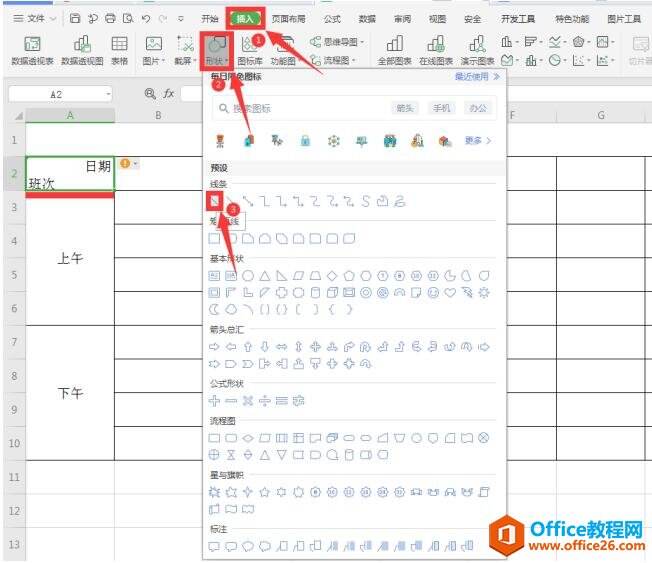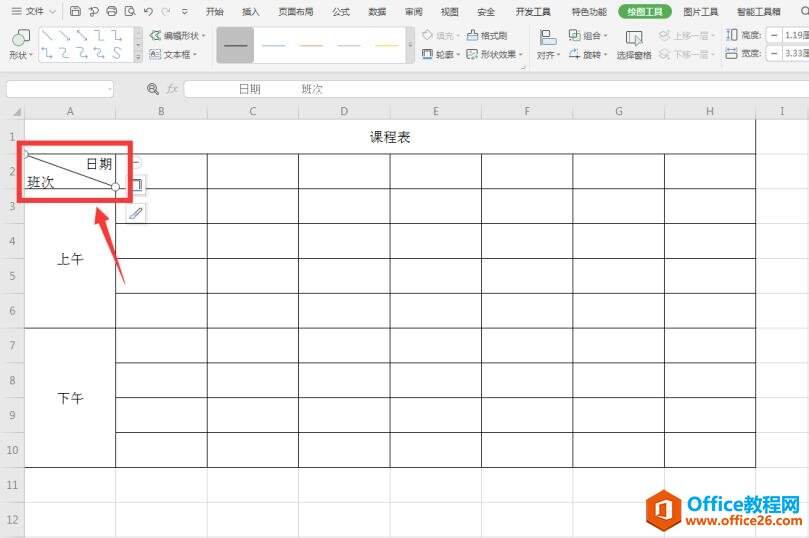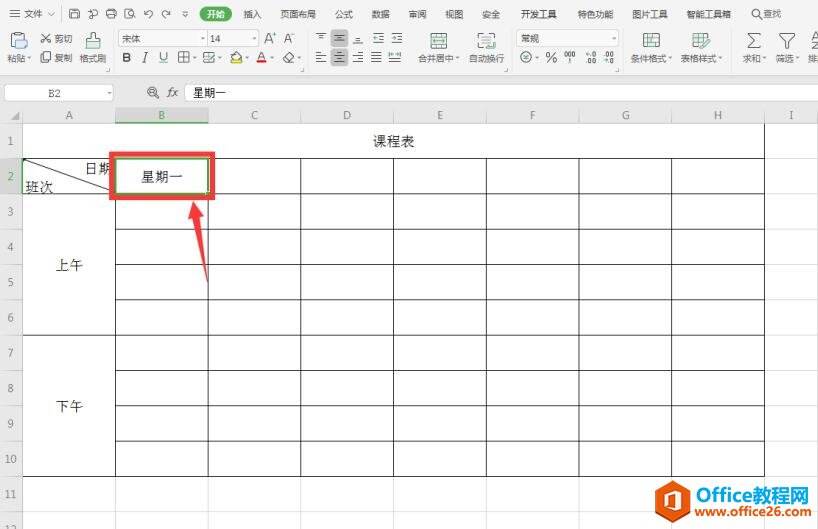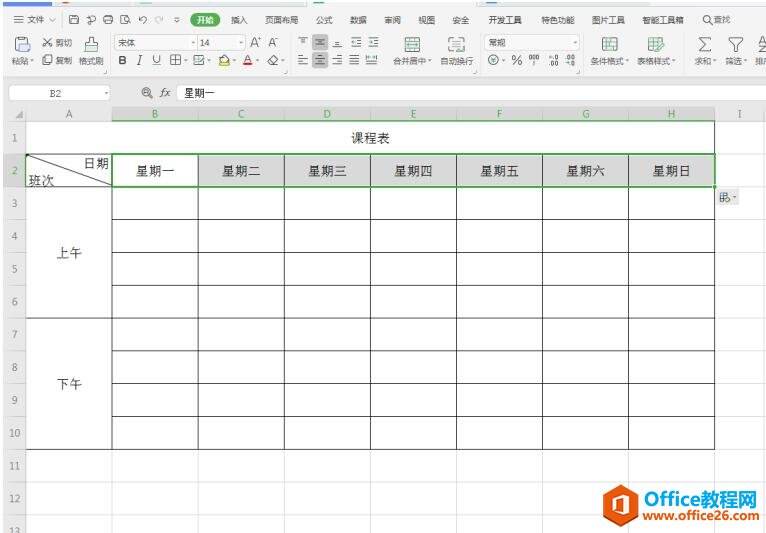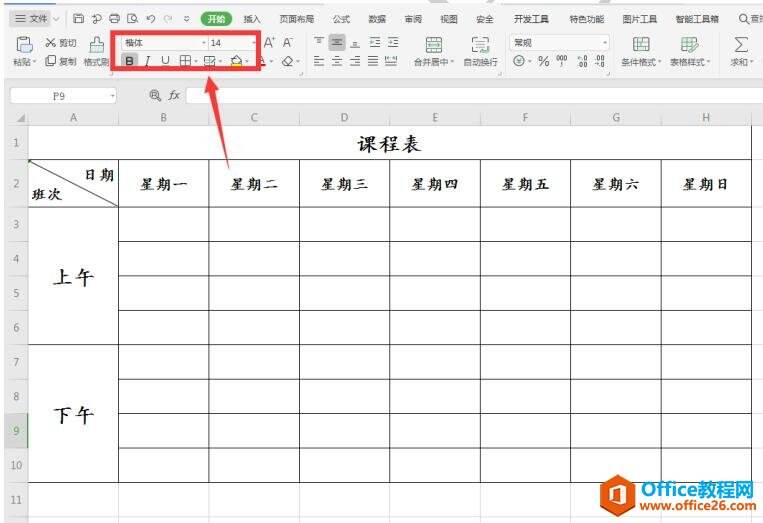WPS 如何利用Excel制作课程表
办公教程导读
收集整理了【WPS 如何利用Excel制作课程表】办公软件教程,小编现在分享给大家,供广大互联网技能从业者学习和参考。文章包含390字,纯文字阅读大概需要1分钟。
办公教程内容图文
选中如何的单元格,点击【开始】选项下的【合并居中】,完成合并:
在合并的单元格中分别输入“课程表”、“上午”和“下午”:
右键点击A2单元格,弹出【单元格格式】对话框,选择【对齐】下方的【自动换行】,点击确定:
在该单元格中输入“日期”和“班次”,使用空格键进行位置调整:
点击工具栏【插入】选项下的【形状】,选择“线条”下面的直线:
如图画出一条斜线:
在B2单元格中输入“星期一”:
将鼠标移动到B2单元格右下方,待光标变成黑色十字形状,拖动鼠标完成填充:
利用工具栏下方的各种工具对文字进行调整,这样一个完整的课程表制作完成:
办公教程总结
以上是为您收集整理的【WPS 如何利用Excel制作课程表】办公软件教程的全部内容,希望文章能够帮你了解办公软件教程WPS 如何利用Excel制作课程表。
如果觉得办公软件教程内容还不错,欢迎将网站推荐给好友。